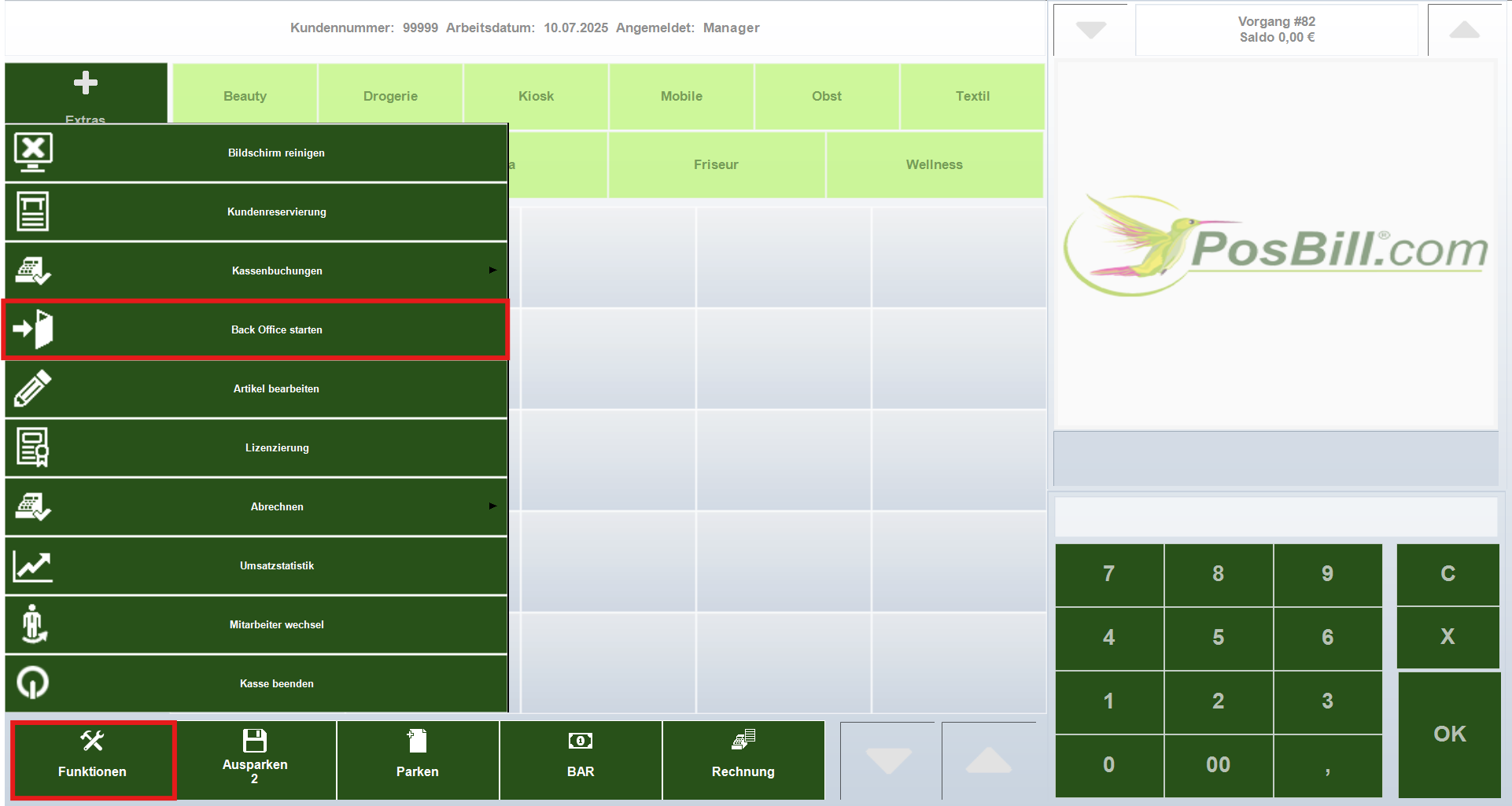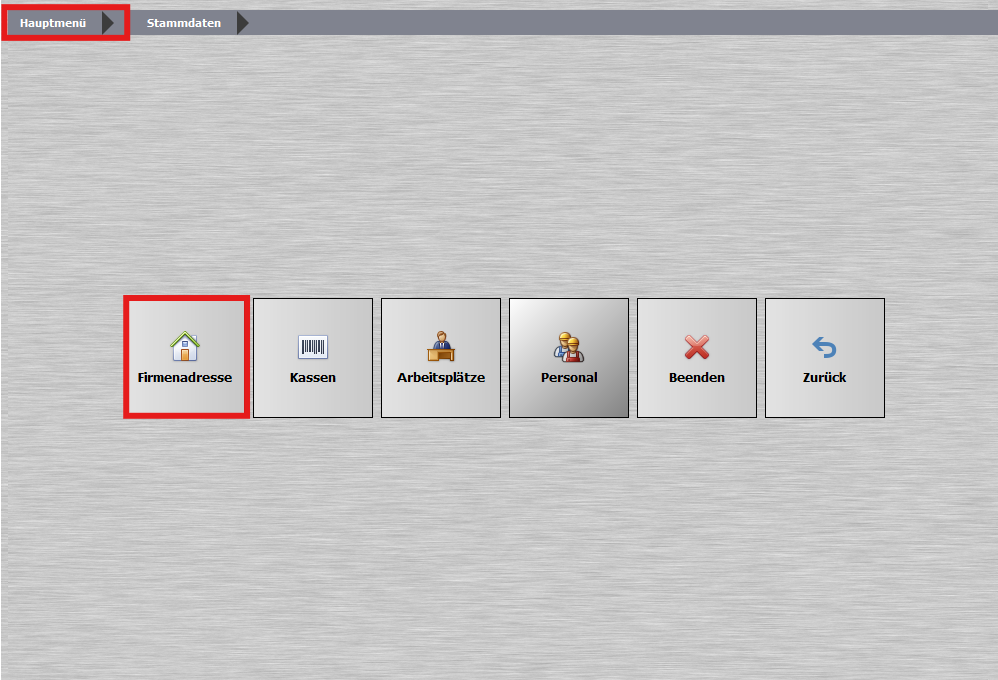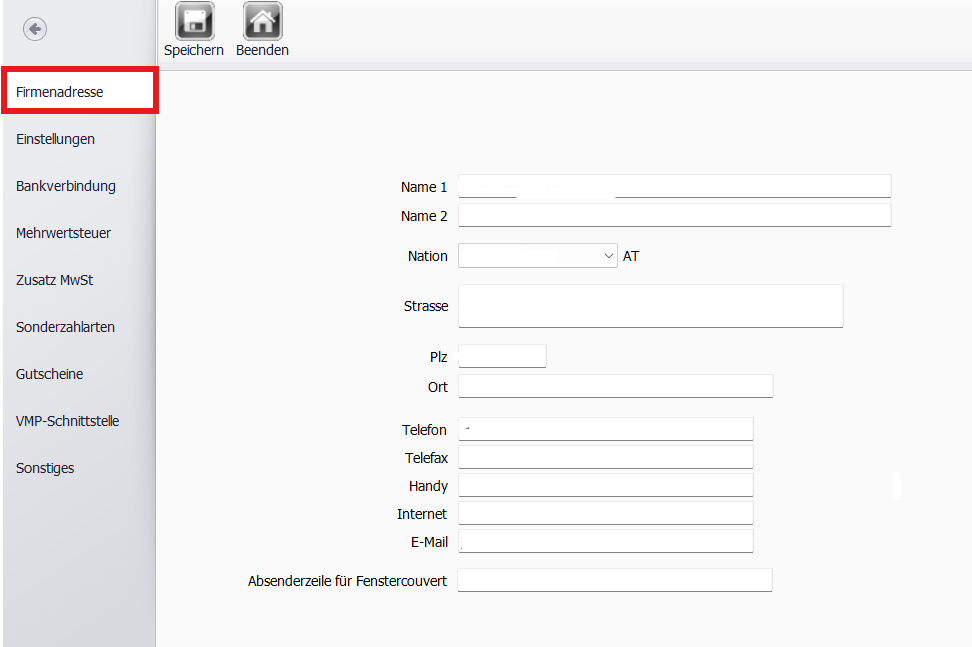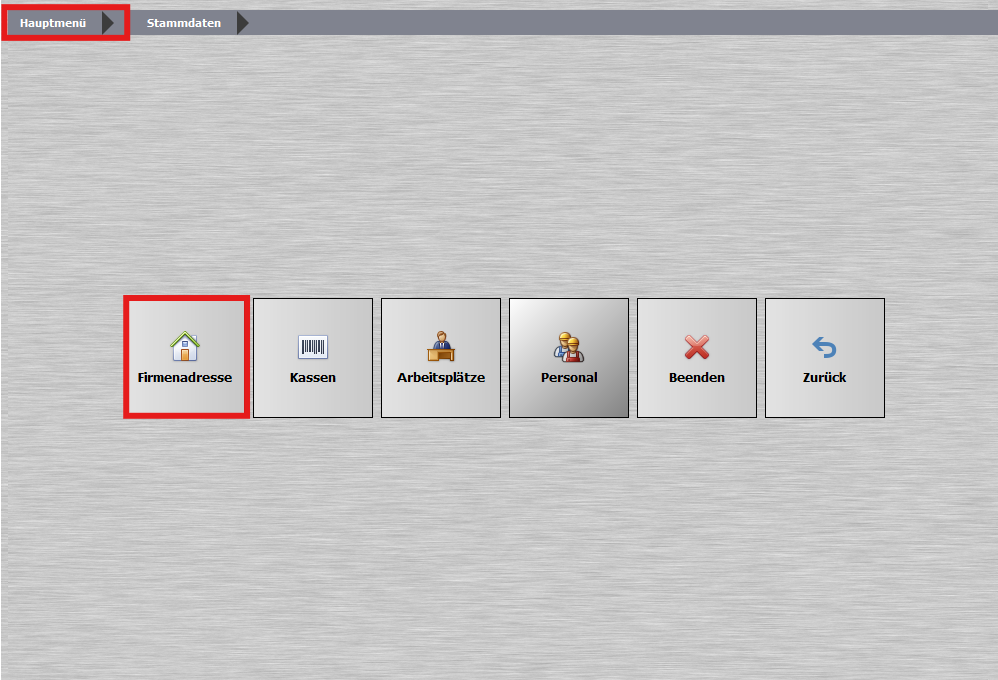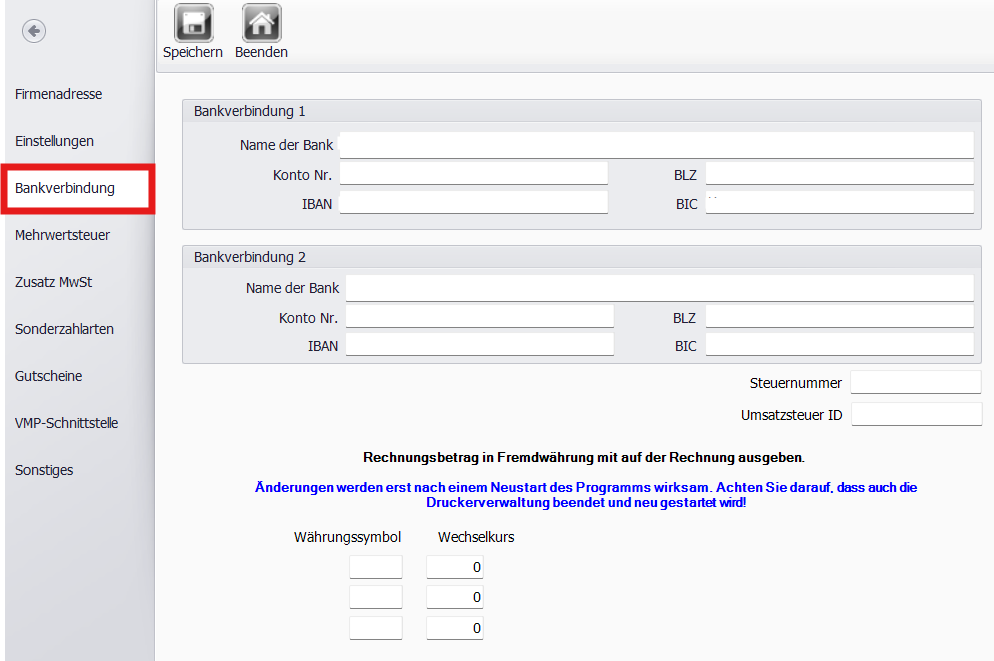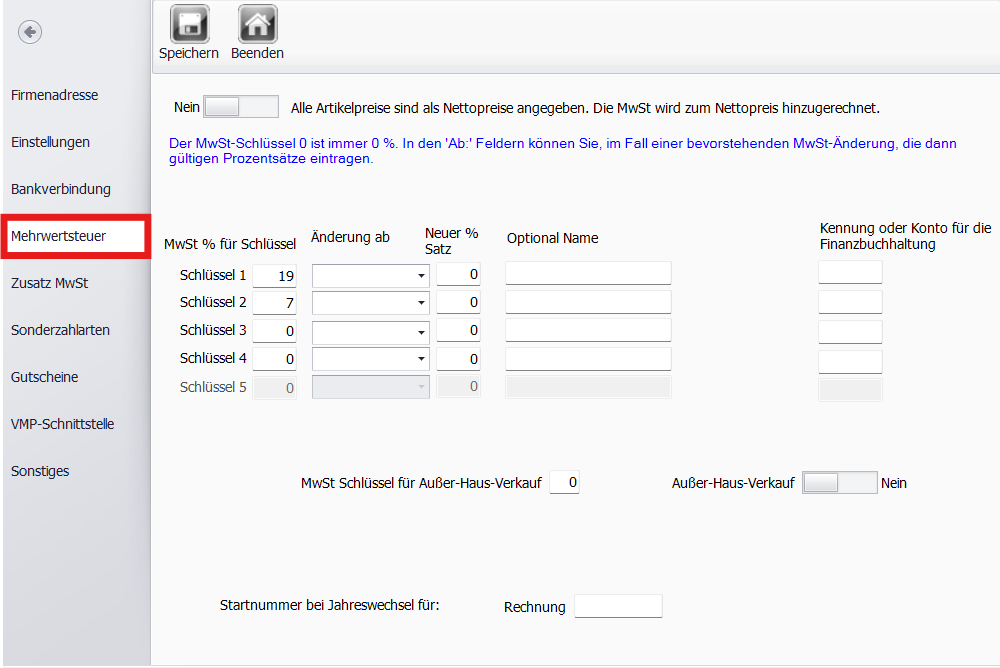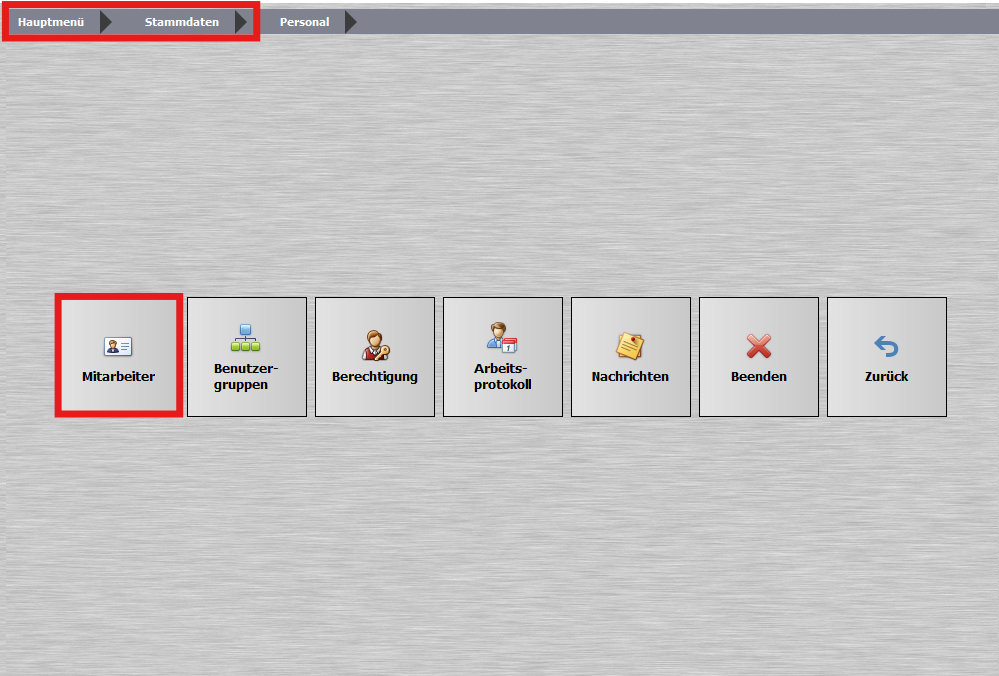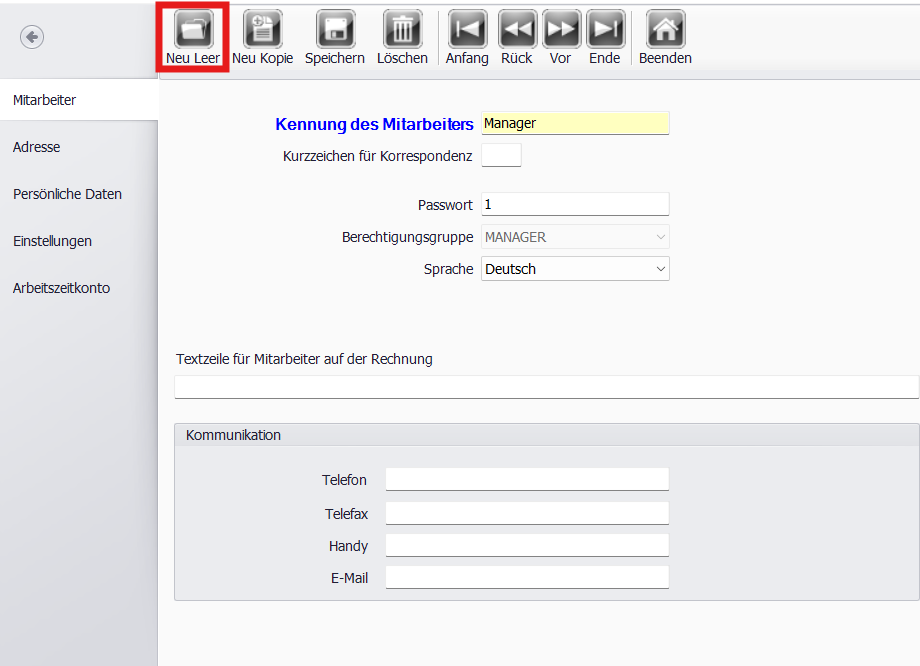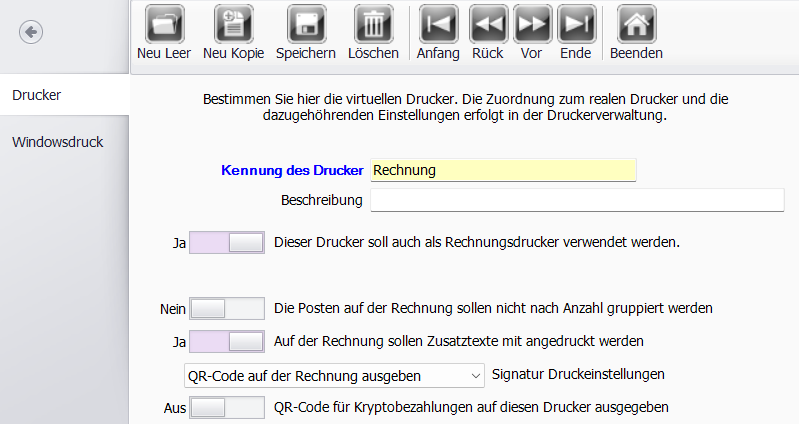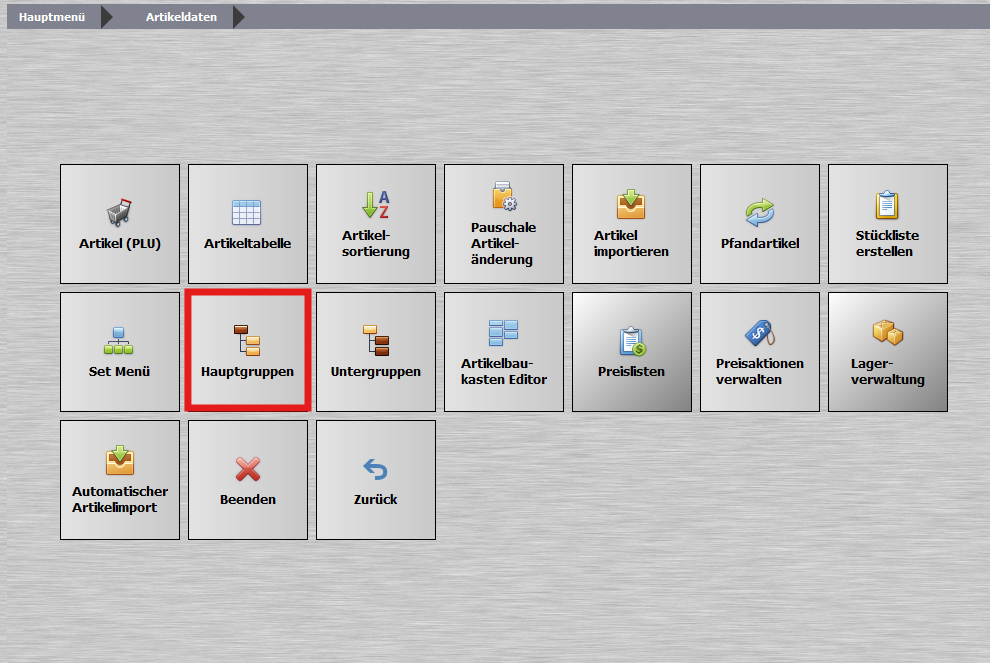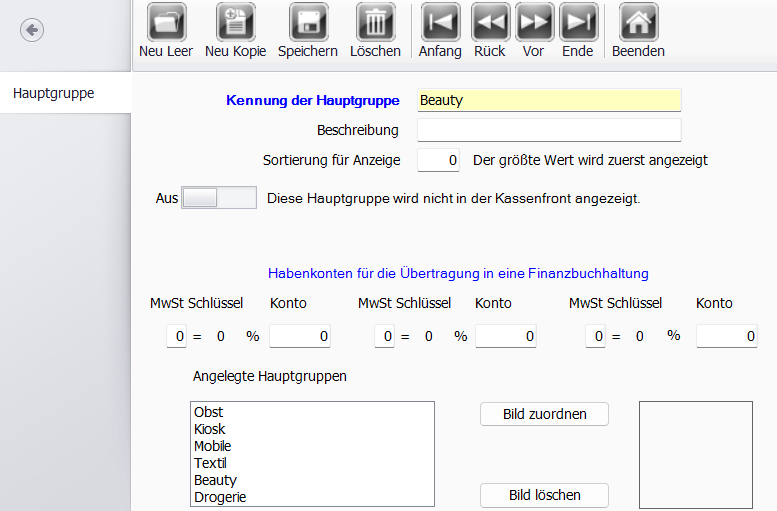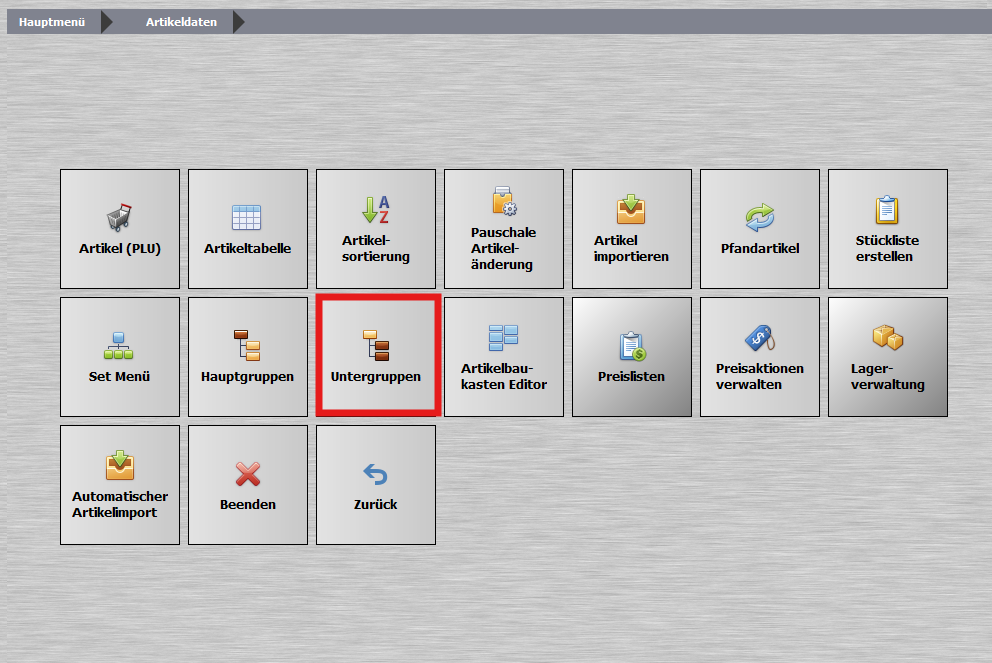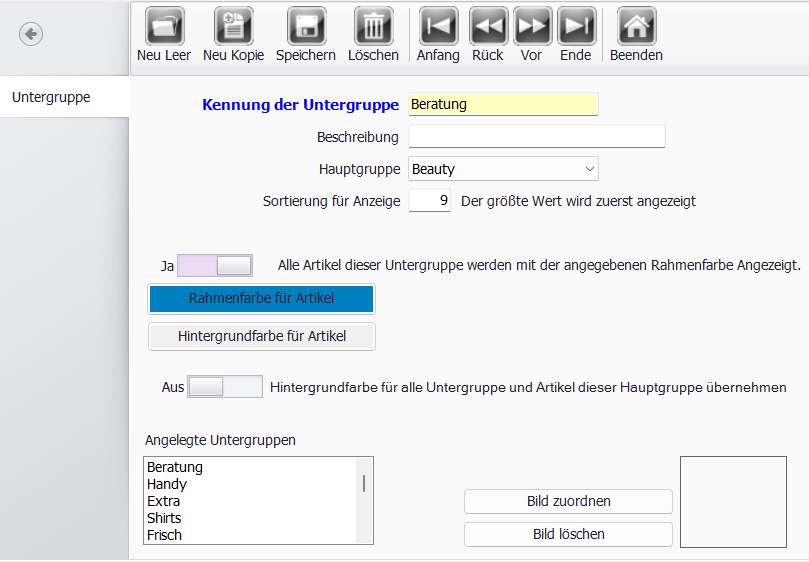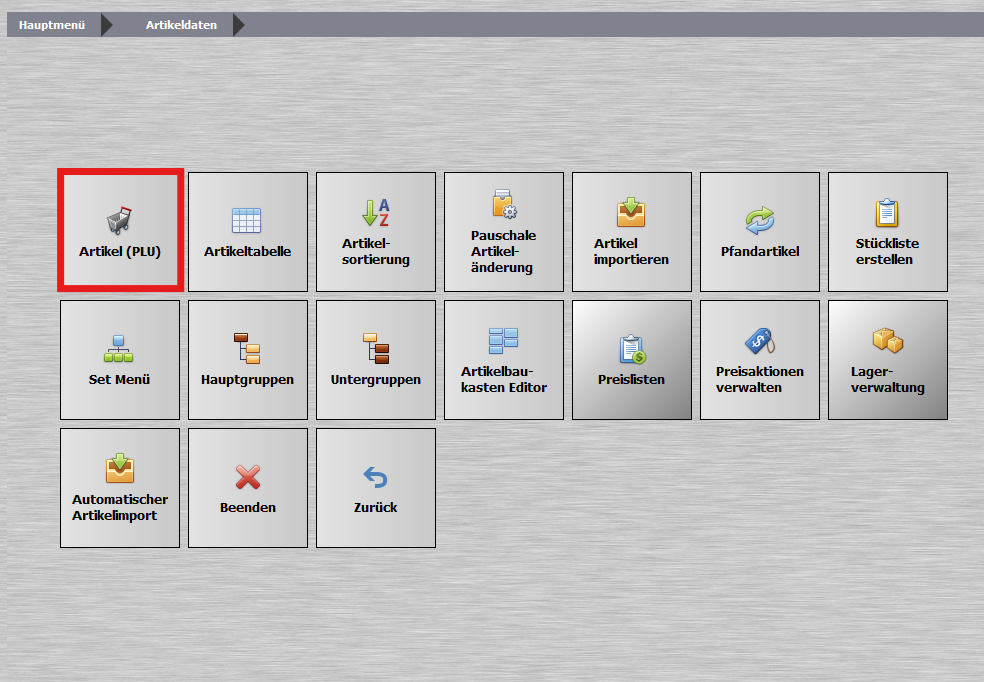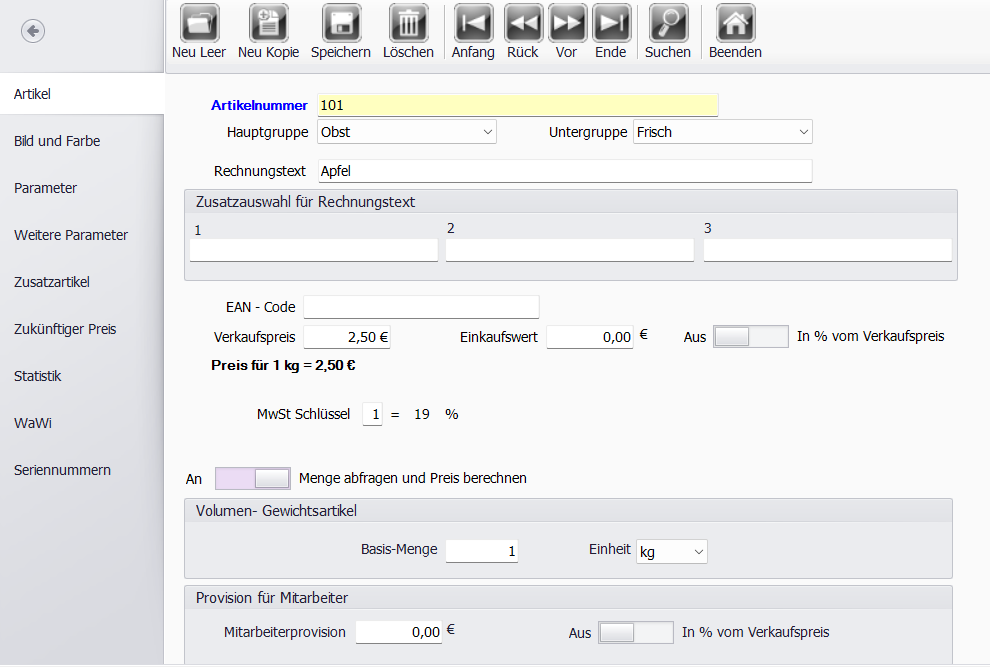👋 Herzlich willkommen zur Ersteinrichtung von PosBill
Schön, dass du dich für
PosBill entschieden hast! Diese Anleitung begleitet dich Schritt für Schritt durch die Ersteinrichtung deines Kassensystems – damit du schnell und unkompliziert starten kannst.
---
🧩 Wähle deine PosBill-Variante
Zu Beginn kannst du aus sechs vordefinierten Varianten wählen.
👉
Tipp: Die Variante
„Handel allgemein“ enthält alle Artikel der anderen Varianten und ist ideal, wenn du dich noch nicht festlegen möchtest.
---
🚀 Starte mit PosBill – Du hast zwei Optionen:
1. ✅ Demo-Umgebung mit Testdaten
Erstelle mit nur einem Klick eine vorgefertigte Musterumgebung. Ideal zum Ausprobieren!
2. 🛠 Echte Arbeitsumgebung einrichten
Gib deine eigenen Daten ein und konfiguriere dein System realitätsnah für den täglichen Einsatz.
---
📝 Schritt-für-Schritt-Anleitung zur Einrichtung
🔐 Schritt 1: Passwort & Währungssymbol
Stelle sicher, dass das Währungssymbol in der Windows-Systemsteuerung korrekt ist (z. B. €).
Nur so werden Preise in der Kasse richtig angezeigt.
---
🧭 Grundfunktionen der Navigation
Die meisten Bearbeitungsbereiche im BackOffice verfügen über eine gleich aufgebaute Steuerungsleiste:

- „Neu leer“ – Erstellt einen neuen, leeren Datensatz
- „Neu Kopie“ – Dupliziert den aktuellen Eintrag
- „Speichern“ – Speichert deine Eingaben
- „Löschen“ – Entfernt den aktuell ausgewählten Datensatz
- „Anfang / Rück / Vor / Ende“ – Blättert durch vorhandene Einträge
- „Suchen“ – Öffnet die Suchfunktion für vorhandene Datensätze
- „Beenden“ – Schließt den Bearbeitungsbereich
👉 Diese Leiste funktioniert in allen Bereichen gleich – egal ob Mitarbeitende, Artikel oder Drucker.
---
🏢 Schritt 2: Firmendaten eingeben
Damit deine Kasse rechtlich korrekt arbeitet und Belege mit den richtigen Angaben erstellt werden, musst du die Firmendaten hinterlegen:
1. Klicke im Hauptmenü auf
„Funktionen“ > „BackOffice starten“.
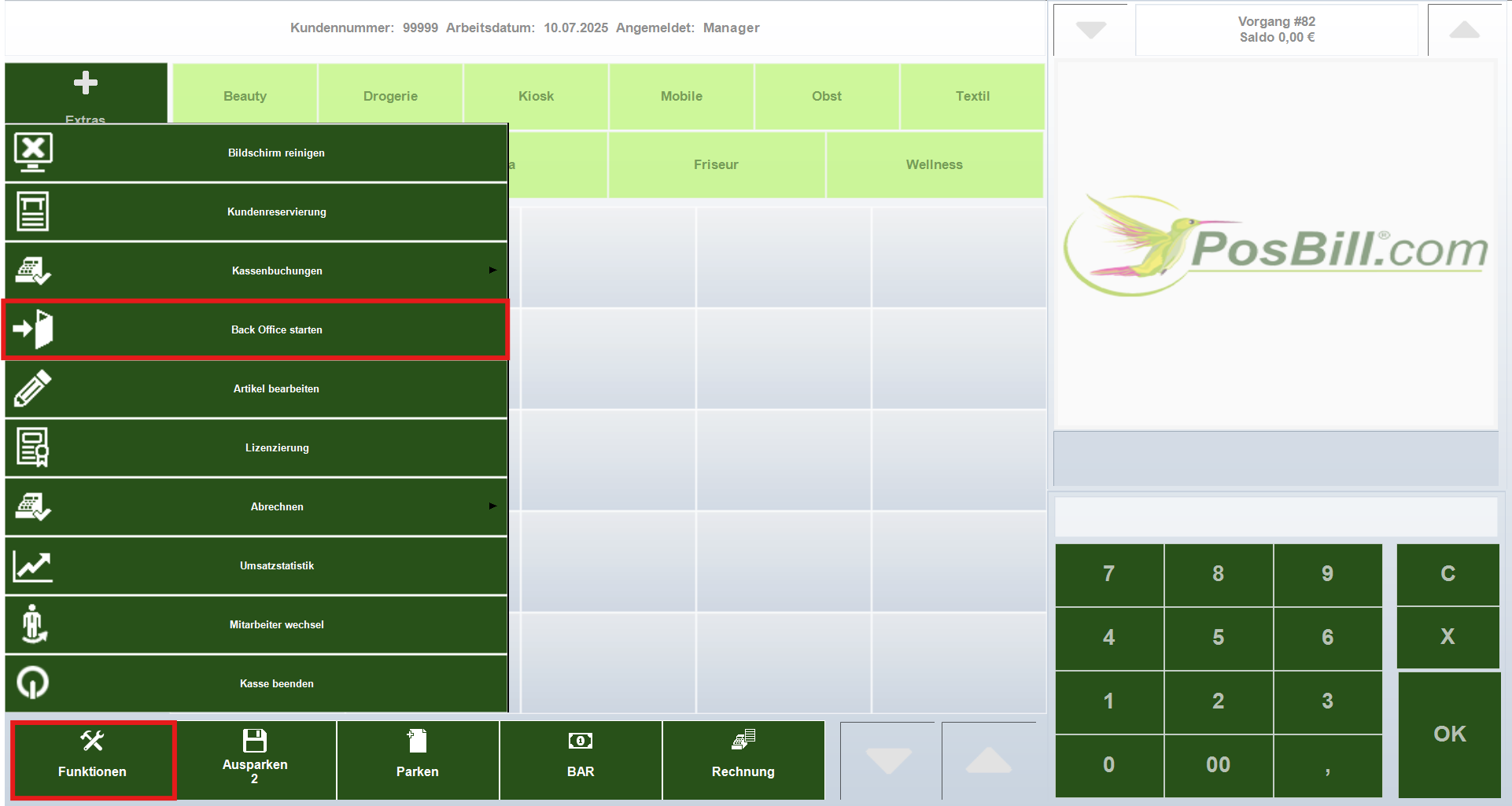
2. Wähle im Menü
„Stammdaten“ > „Firmenadresse“.
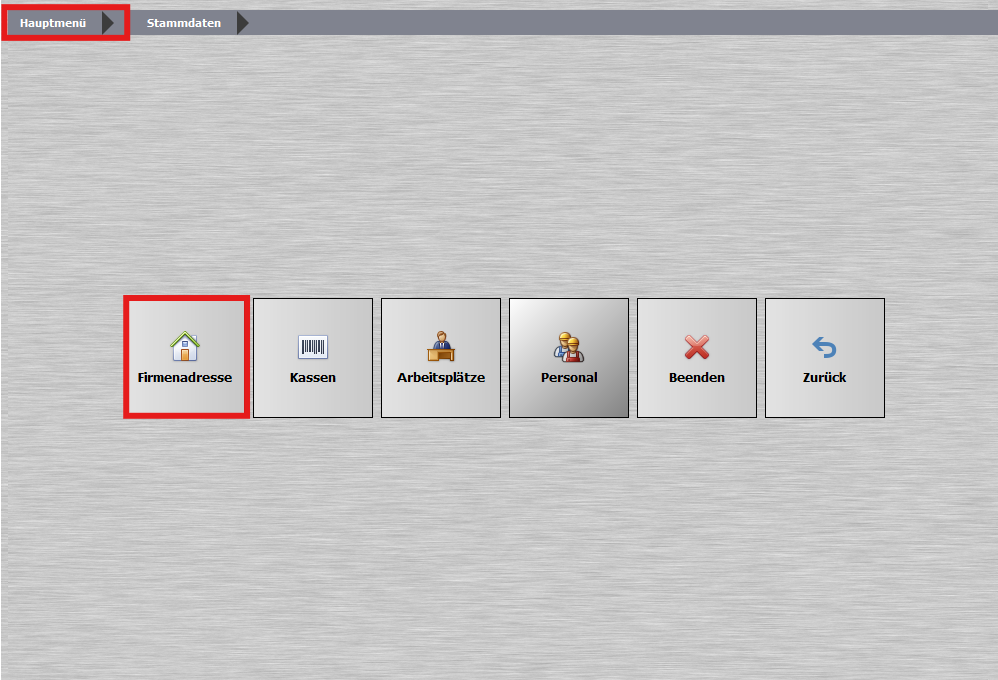
3. Trage hier deine vollständigen Adressdaten ein – z. B. Firmenname, Straße, PLZ, Ort und Land.
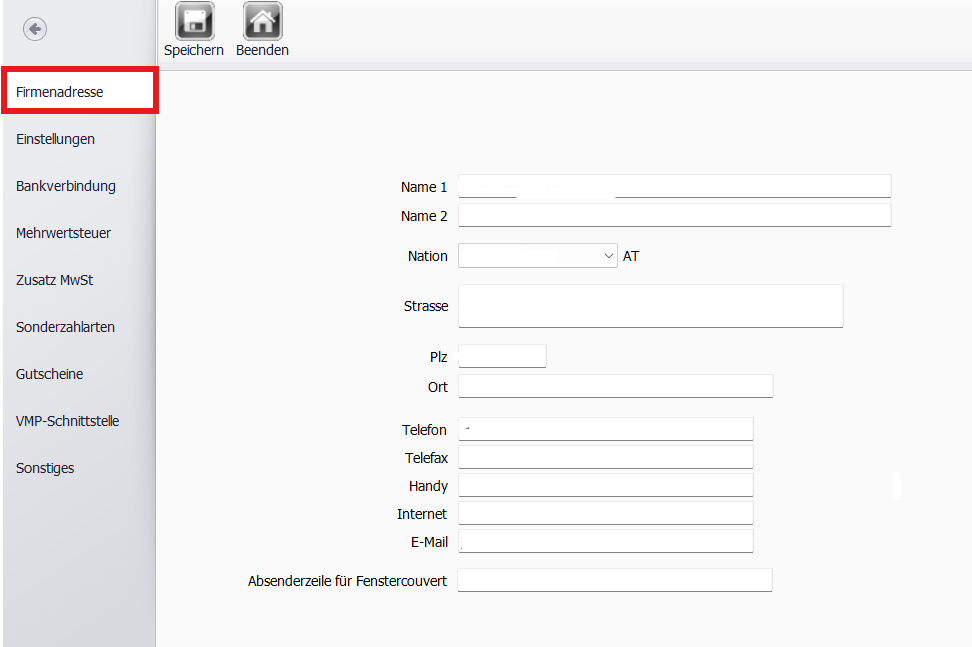
---
💶 Schritt 3: Steuerdaten und Mehrwertsteuersätze hinterlegen
Damit Belege und Finanzdaten korrekt erstellt werden, sind steuerliche Angaben erforderlich.
🧾 So hinterlegst du deine Steuerdaten:
1. Gehe im BackOffice auf
„Stammdaten > Firmenadresse“.
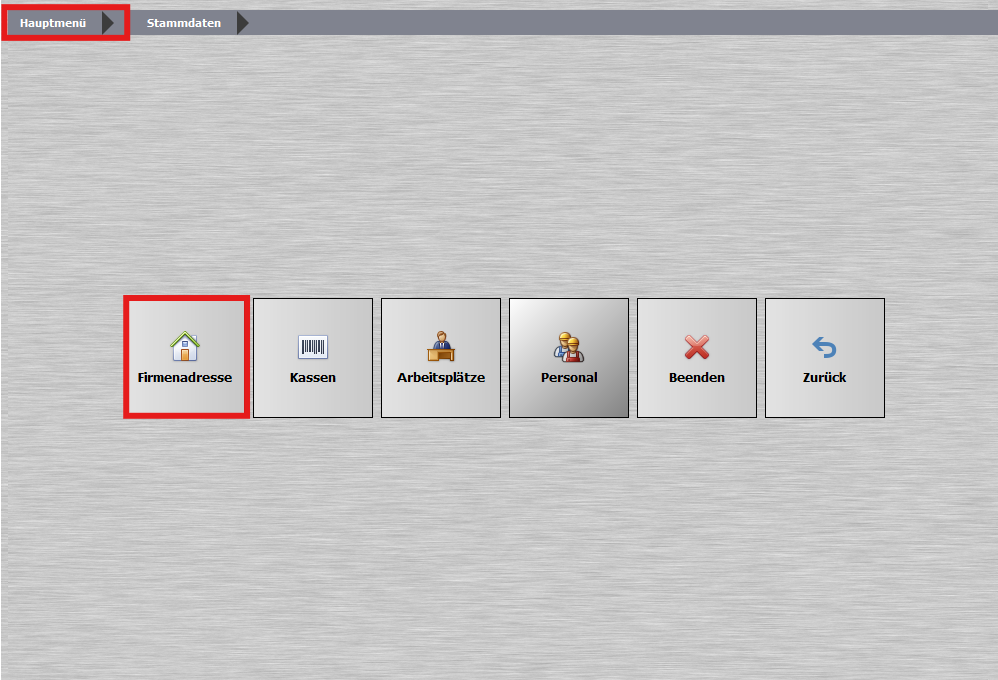
2. Öffne den Abschnitt
„Bankverbindung“.
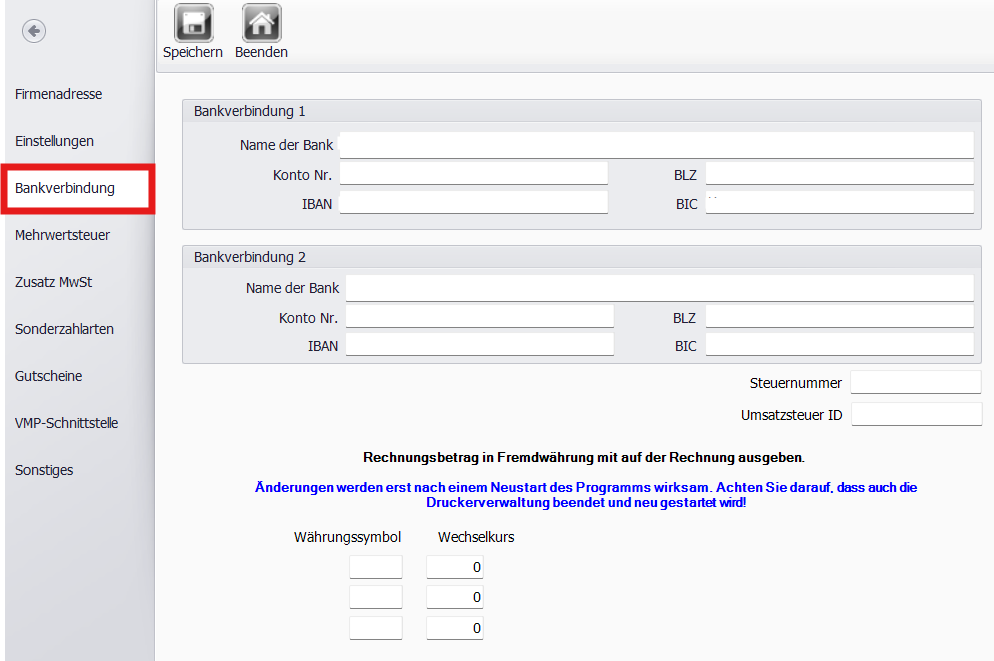
3. Trage dort ein:
* Die vollständige Bankverbindung
* Deine Steuernummer
* Deine Umsatzsteuer-Identifikationsnummer (USt-ID)
---
📊 So legst du neue Mehrwertsteuersätze an:
1. Öffne den Bereich
„Mehrwertsteuer“ direkt unterhalb von „Bankverbindung“.
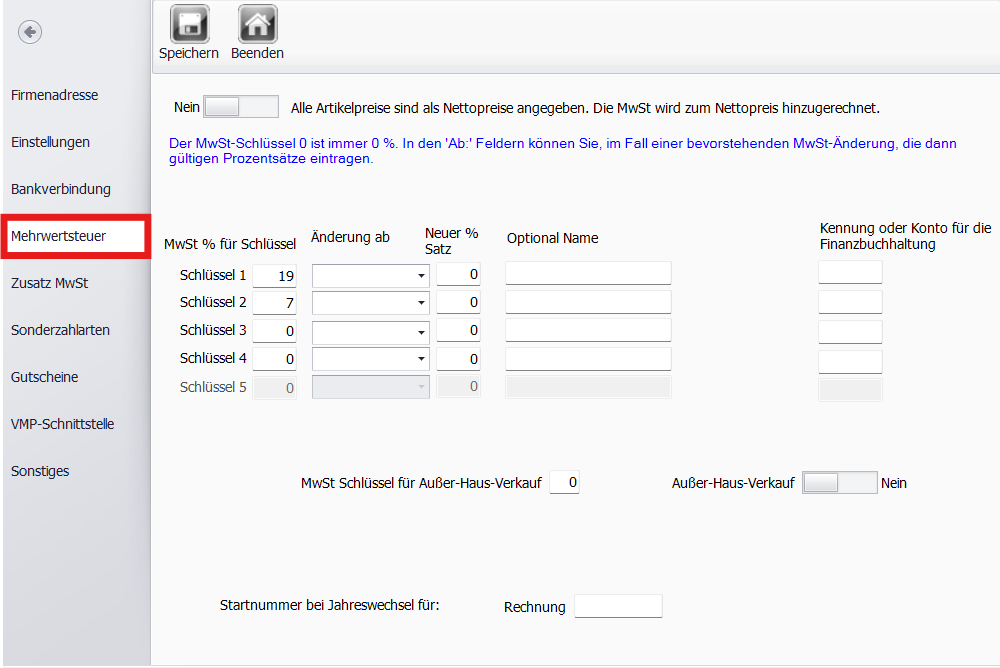
2. Trage hier den
Prozentsatz ein (z. B. 19), gib eine
Beschreibung ein und speichere.
Standard in Deutschland:
- Satz 1 = 19 % – regulärer Mehrwertsteuersatz
- Satz 2 = 7 % – ermäßigter Satz für bestimmte Produkte (z. B. Lebensmittel)
---
👥 Schritt 4: Neue Mitarbeitende im System anlegen
Damit Mitarbeitende am System arbeiten können, musst du sie vorher anlegen:
1. Öffne das BackOffice und wähle
„Stammdaten > Personal > Mitarbeiter“.
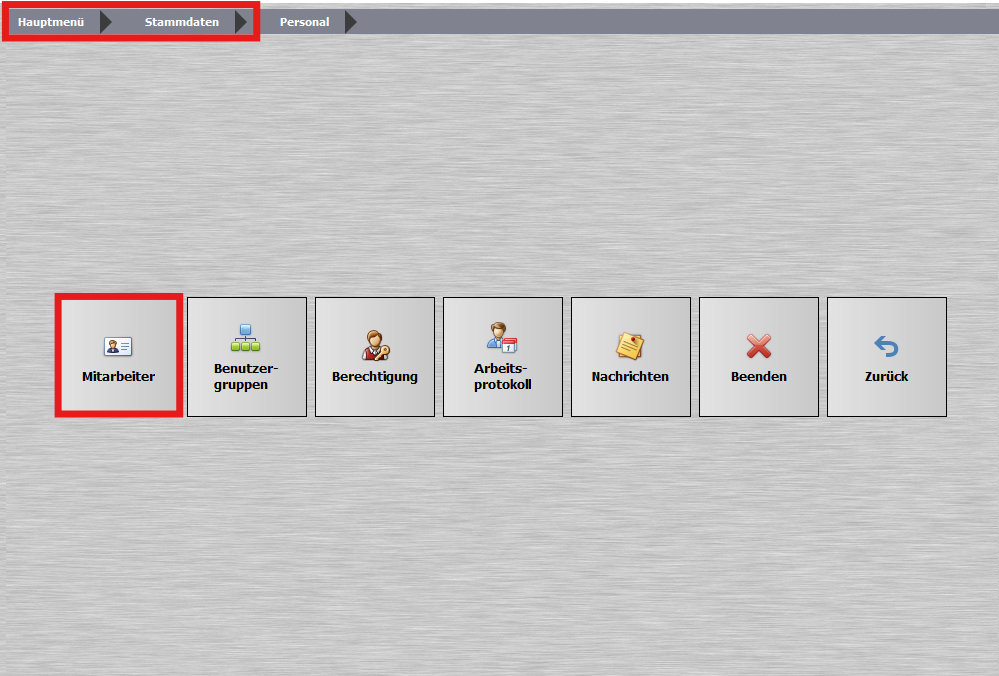
2. Klicke oben auf
„Neu leer“, um eine neue Person zu erfassen.
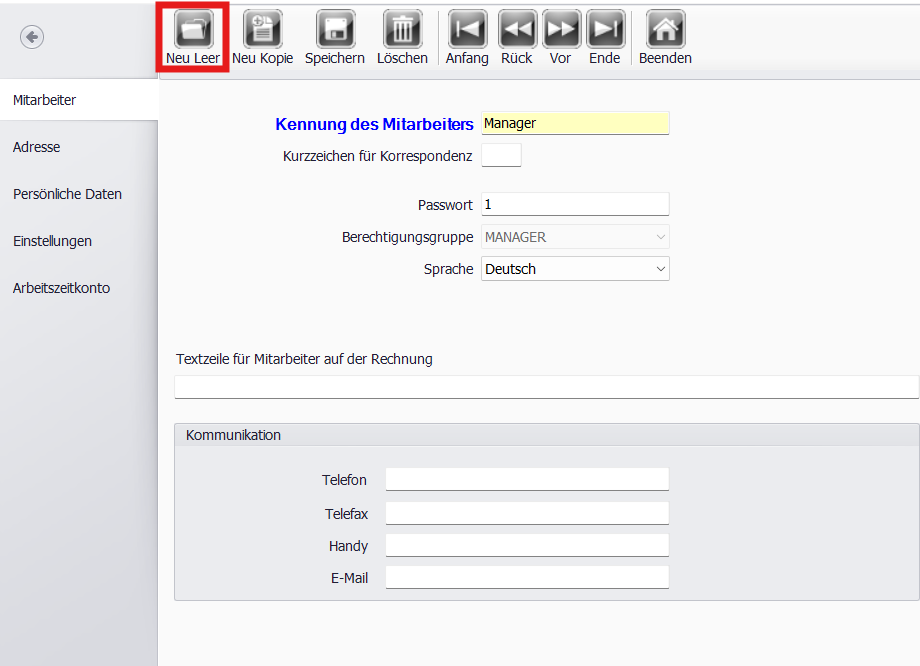
🧾 Diese Informationen solltest du eingeben:
- Benutzerkennung: Eine eindeutige Bezeichnung, z. B. Initialen oder Kürzel
- Kurzzeichen für Belege: Wird auf Bons oder Rechnungen angezeigt
- Anmeldepasswort: Für die Anmeldung an der Kasse
- Zugewiesene Berechtigungsgruppe: Regelt die verfügbaren Funktionen
- Sprache der Benutzeroberfläche: Kann individuell festgelegt werden
- Kontaktinformationen: Optional – z. B. Telefonnummer oder E-Mail
➕ Weitere Eingabemöglichkeiten:
- Ergänze Adresse und persönliche Daten
- Lege benutzerspezifische Kasseneinstellungen fest
- Rufe bei Bedarf das Arbeitszeitkonto auf
---
🖨 Schritt 5: Drucker im System einrichten
Drucker werden benötigt, um Rechnungen, Bons oder Produktionszettel korrekt auszugeben.
🔧 So richtest du deine Drucker ein:
1. Gehe im BackOffice auf
„Systemparameter > Drucker“.
2. Klicke auf
„Neu leer“, um einen neuen Drucker anzulegen.
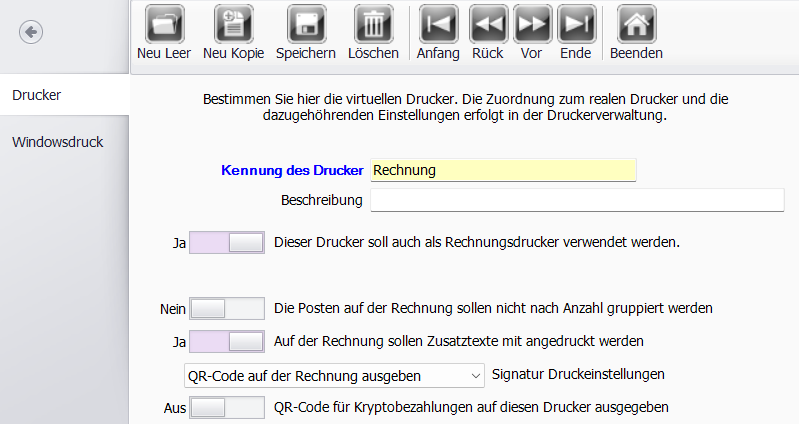
📝 Eingaben, die du vornehmen solltest:
- Druckerkennung: Eine eindeutige Bezeichnung (z. B. „RK1“)
- Beschreibung des Einsatzortes: Z. B. „Theke“, „Küche“, „Lager“
- Druckfunktionen aktivieren: Wähle z. B., ob der Drucker als Rechnungsdrucker verwendet werden soll
- Anschluss definieren: Bei USB-Druckern einen verfügbaren Anschluss aus der Liste wählen
📌 Empfehlung:
- Richte mindestens zwei Drucker ein: Einen für den Kassentresen und einen für die Küche.
---
🗂 Schritt 6: Artikel strukturieren – Haupt- und Untergruppen anlegen
Damit du deine Artikel im Kassensystem übersichtlich organisieren kannst, solltest du passende Gruppen anlegen. Die Struktur besteht aus
Hauptgruppen (z. B. „Getränke“) und den dazugehörigen
Untergruppen (z. B. „Bier“, „Softdrinks“).
---
📋 Hauptgruppen anlegen
So legst du eine neue Hauptgruppe im System an:
1. Öffne das BackOffice und gehe auf
„Artikeldaten > Hauptgruppen“
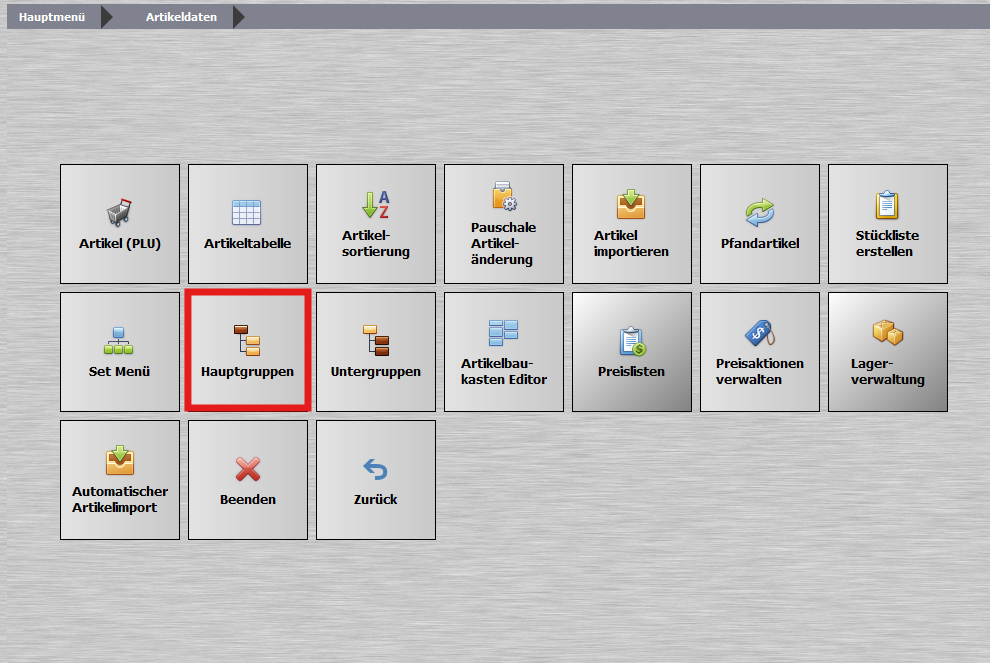
2. Fülle anschließend folgende Felder aus:
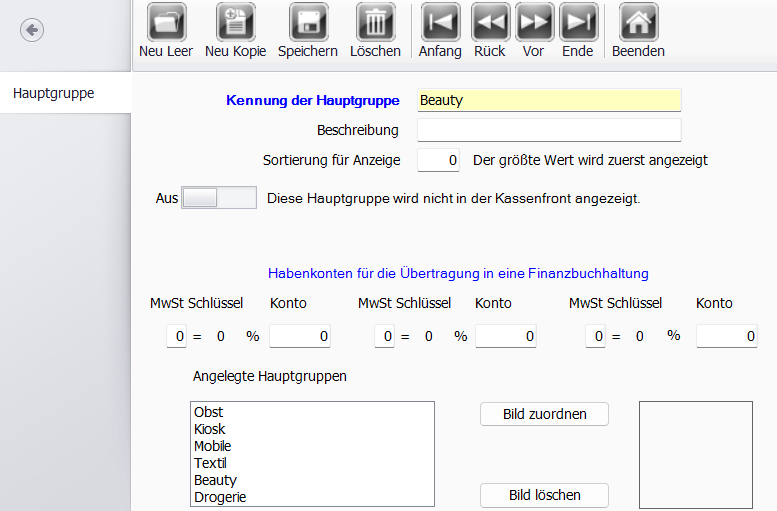
*
Kennung der Gruppe – z. B. „GETR“
*
Bezeichnung – wird in der Kasse angezeigt (z. B. „Getränke“)
*
Sortiernummer – bestimmt die Reihenfolge in der Kasse (höherer Wert = weiter vorne)
*
Aktivschalter – legt fest, ob die Gruppe aktuell in der Kasse sichtbar ist
---
📂 Untergruppen anlegen
So erstellst du eine passende Untergruppe:
1. Gehe im BackOffice auf
„Artikeldaten > Untergruppen“
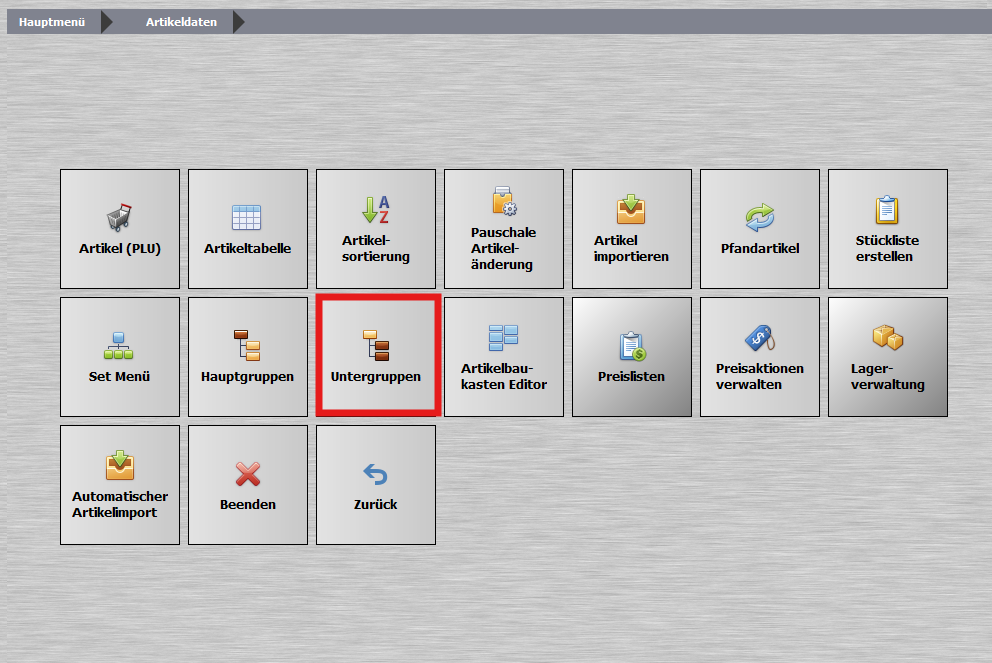
2. Trage folgende Informationen ein:
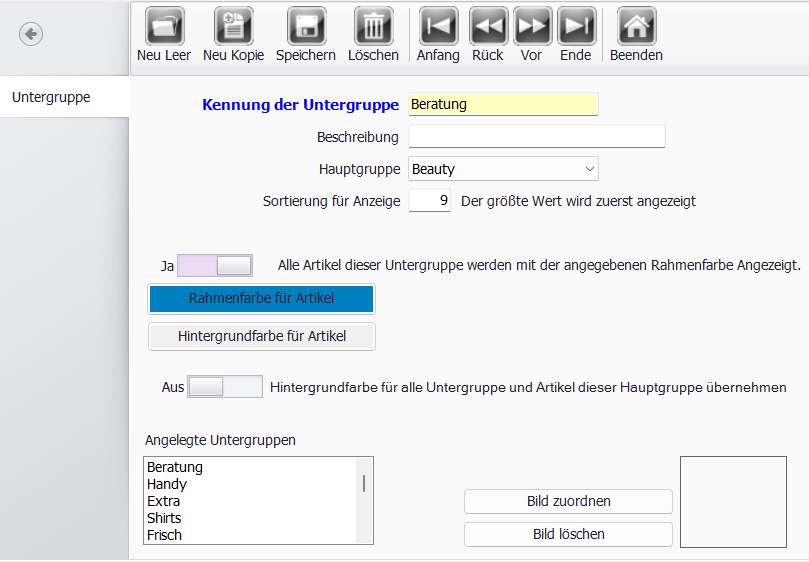
*
Kennung der Untergruppe – z. B. „BIER“
*
Bezeichnung – z. B. „Bier“
*
Zugehörige Hauptgruppe – wähle aus der Liste
*
Sortiernummer – bestimmt die Anzeige innerhalb der Hauptgruppe
📌
Hinweis: Jede Untergruppe kann bis zu
60 Artikel enthalten. Achte auf eine klare und logische Struktur, um den Kassenbereich übersichtlich zu halten.
---
🛒 Schritt 7: Artikel in die Kasse einpflegen
Jetzt kannst du Artikel mit Preisen, Gruppen und Steuersätzen anlegen.
📂 So öffnest du den Artikelbereich:
- Gehe im BackOffice auf „Artikeldaten > Artikel (PLU)“
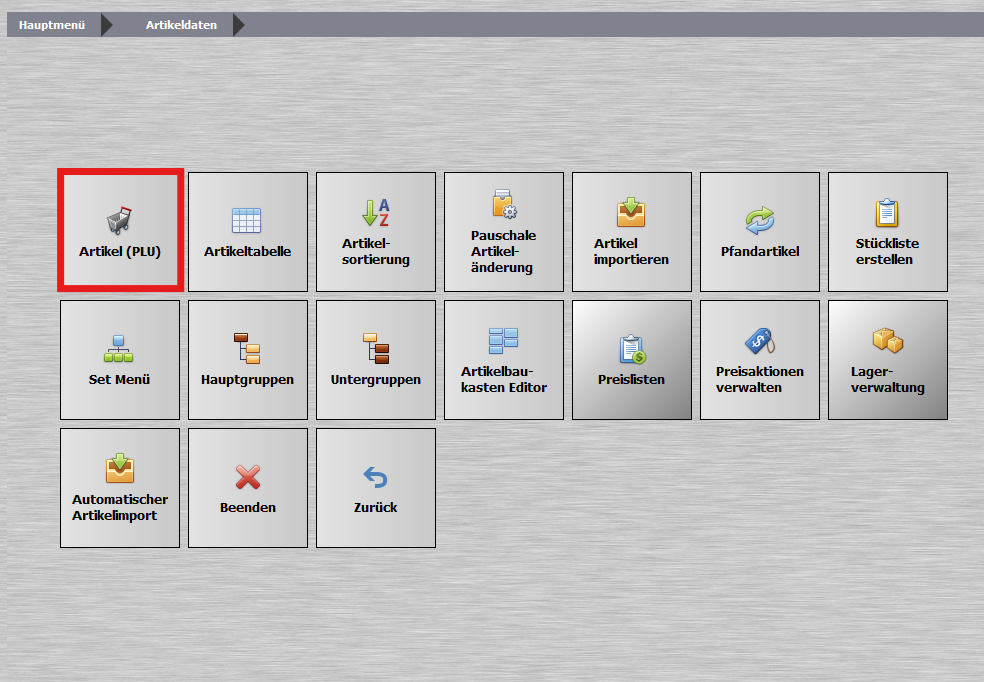
---
✏️ Gib für jeden Artikel folgende Daten ein:
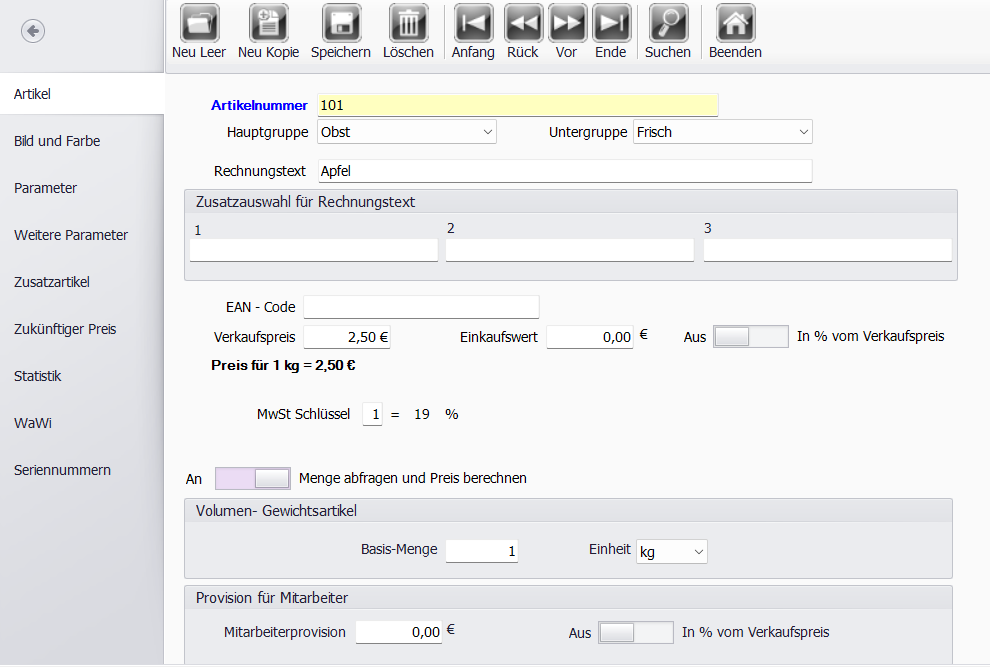
- Artikelnummer: Eindeutige Identifikation
- Hauptgruppe: Übergeordnete Kategorie
- Untergruppe: Detaillierte Zuordnung
- Rechnungstext: So erscheint der Artikel auf dem Beleg
- Zusatzauswahl (optional): Varianten oder Hinweise
- EAN-Code (optional): Für Scanner-Nutzung
---
💶 Preise und Steuerdaten eintragen:
- Verkaufspreis: Preis für den Kunden
- Einkaufswert: Für interne Kalkulation (optional)
- Mehrwertsteuer-Satz: Z. B.
1 = 19 %, 2 = 7 %
---
⚙️ Weitere Konfigurationsmöglichkeiten:
- Menge und Einheit definieren: z. B. Stück oder Kilogramm
- Preisberechnung nach Gewicht aktivieren
- Mitarbeiterprovision festlegen (optional)
Tipp: Nutze auch die weiteren Reiter im Menü:
- „Bild und Farbe“ – Artikel optisch gestalten
- „Parameter“ – Druckoptionen, Lagerbestand usw.
- „Zusatzartikel“ – z. B. für Beilagen, Ergänzungen
---
🎉 Geschafft!
Herzlichen Glückwunsch! Du hast dein PosBill-System erfolgreich eingerichtet. Jetzt kannst du direkt loslegen.
---
📚 Noch Fragen?
Besuche gerne unseren
📺 YouTube-Kanal
https://www.youtube.com/@PosBill
📝 Blog auf www.posbill.com
https://www.posbill.com/blog
Dort findest du viele Videos, Tipps und ausführliche Hilfestellungen rund um dein Kassensystem.